Otázka
Problém: Jak opravit chybu WLDCore.dll nebyla nalezena nebo chybí v systému Windows?
Ahoj. Stále se mi zobrazuje chybová zpráva „WLDCore.dll chybí ve vašem počítači“ a nelze otevřít žádnou aplikaci Windows Essentials. Jakékoli tipy oceníme.
Vyřešená odpověď
Chyba „WLDCore.dll chybí“ souvisí se sadou Windows Essentials freewarových aplikací společnosti Microsoft. Zahrnuje e-mail, rychlé zasílání zpráv, sdílení fotografií, blogování a software pro rodičovskou kontrolu. Pokud jste narazili na tuto chybu, znamená to, že není přítomen důležitý systémový soubor, který tyto aplikace vyžadují ke spuštění.
Chybí knihovna DLL (Dynamic-Link Library)[1] chyby se často objevují po poškozených aktualizacích a instalacích. Tyto systémové soubory obsahují kód a data, která může používat více programů současně. To je důvod, proč se uživatelům nemusí podařit otevřít více programů a zobrazí se stejná chyba.
Mohou však být způsobeny také antivirovým softwarem třetí strany, takže pokud jste nedávno nainstalovali nějaké nástroje proti malwaru, zkuste je nejprve odinstalovat, abyste zjistili, zda to má nějaký význam. Ačkoli to může být překvapivé, chyba „WLDCore.dll nenalezen nebo chybí“ může být způsobena také náhodným smazáním. Uživatelé častěji, než by měli, procházejí složky se systémovými soubory a pohrávají se s nimi, aniž by chápali možné důsledky.
Pokud se s tímto problémem setkáte a chcete jej opravit, máme pro vás čtyřkrokového průvodce, který vám může pomoci. Ale jak víme u chyb Windows, odstraňování problémů může být zdlouhavý proces. ReimagePračka Mac X9 je nástroj údržby, který dokáže opravit různé systémové chyby, BSoD,[2] poškozené soubory, registr[3] problémy a další. Tento výkonný software může také optimalizovat počítač odstraněním nevyžádaných souborů, souborů cookie a mezipaměti, což může zlepšit výkon.
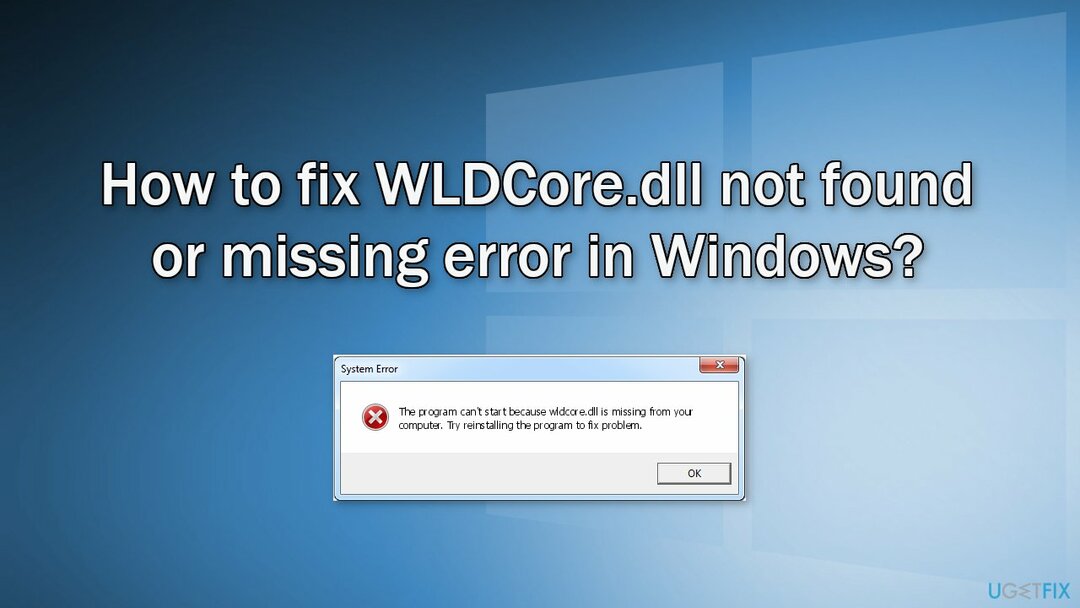
Pokud jste připraveni začít s ručním průvodcem odstraňováním problémů, který by mohl opravit chybu WLDCore.dll nenalezen nebo chybí v systému Windows, postupujte opatrně podle následujících kroků:
Řešení 1. Opravte poškozené systémové soubory
Chcete-li opravit poškozený systém, musíte si zakoupit licencovanou verzi Reimage Reimage.
Použijte příkazy příkazového řádku k opravě poškození systémových souborů:
- Otevřeno Příkazový řádek jako správce
- Použijte následující příkaz a stiskněte Zadejte:
sfc /scannow
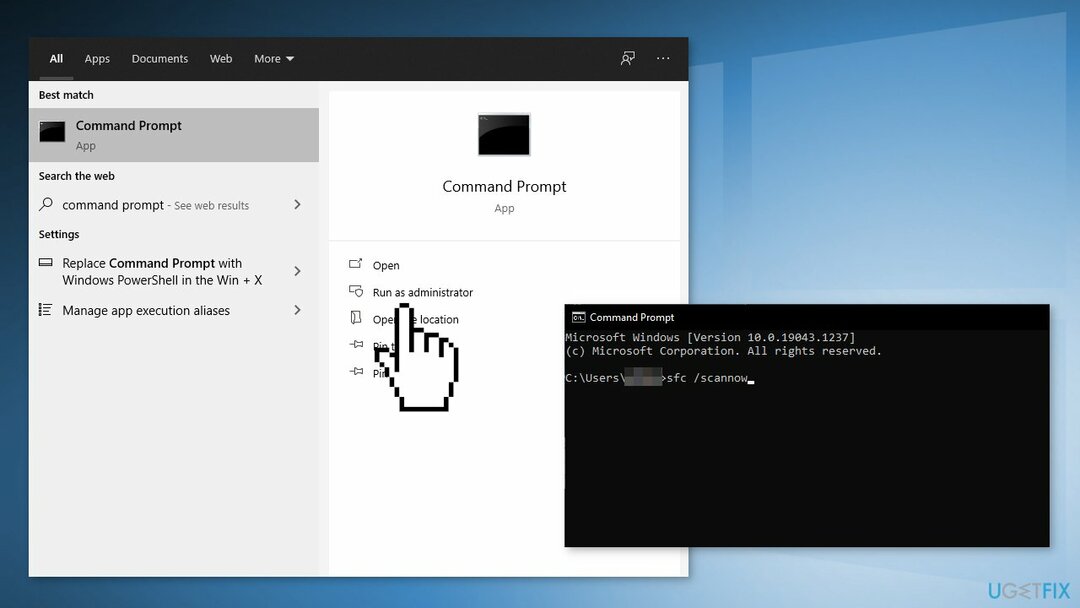
- Restartujte váš systém
- Pokud SFC vrátilo chybu, použijte následující příkazové řádky a stiskněte Vstupte po každém:
DISM /Online /Cleanup-Image /CheckHealth
DISM /Online /Cleanup-Image /ScanHealth
DISM /Online /Cleanup-Image /RestoreHealth
Řešení 2. Opravte postižené aplikace
Chcete-li opravit poškozený systém, musíte si zakoupit licencovanou verzi Reimage Reimage.
- Hledat Kontrolní panel na hlavním panelu
- Změňte režim zobrazení na Velké ikony
- Klikněte na Programy a funkce
- Lokalizovat Windows Live Messenger, Windows Live Mail, a Kontakty Windows Live aplikací
- Klikněte pravým tlačítkem a vyberte Opravit
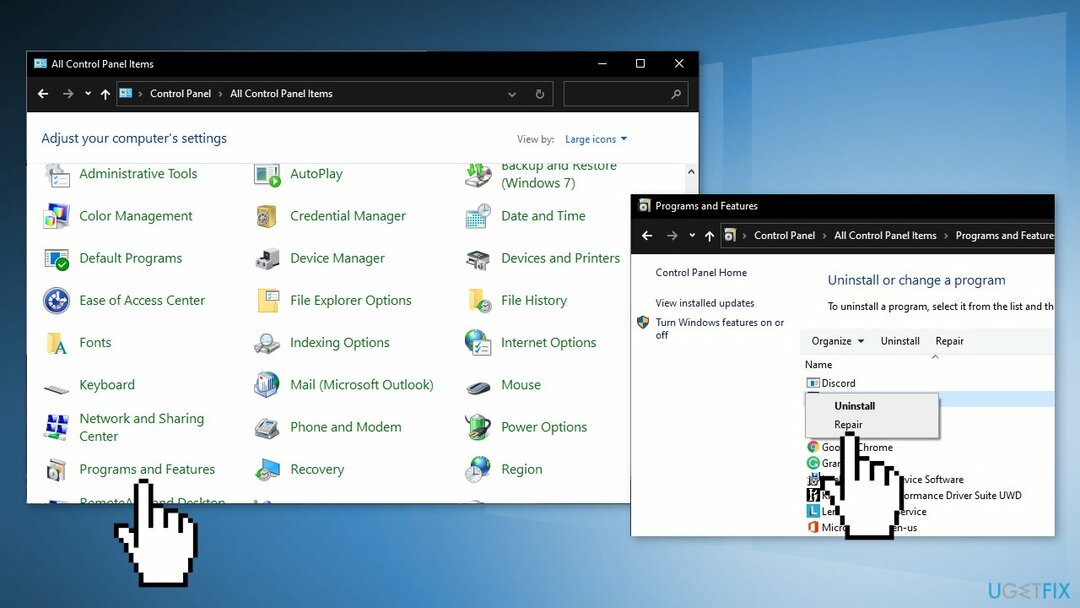
- Restartujte počítače a zkuste znovu použít Windows Live
Řešení 3. Zkopírujte a vložte chybějící DLL
Chcete-li opravit poškozený systém, musíte si zakoupit licencovanou verzi Reimage Reimage.
- Otevřeno Průzkumník souborů a navigovat do C:\\Program Files (x86)\\Windows Live\\Shared
- Najít wldcore.dll a wldlog.dll soubory a vyberte je
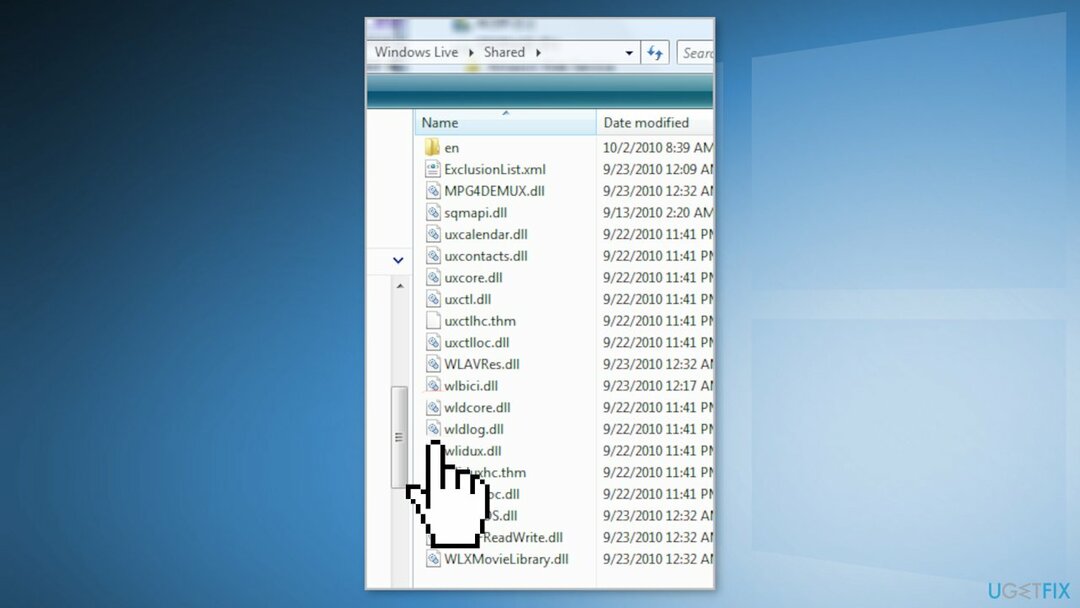
- Klepněte pravým tlačítkem myši na jeden z vybraných souborů a klepněte kopírovat
- Navigovat do C:\\Program Files (x86)\\Windows Live
- Vložte dva soubory DLL do Posel, kontakty, a Pošta složky
- Restartujte počítače a zkuste znovu použít Windows Live
Řešení 4. Použijte nástroj Obnovení systému
Chcete-li opravit poškozený systém, musíte si zakoupit licencovanou verzi Reimage Reimage.
Obnovení systému může vrátit systém zpět do předchozího bodu, kdy chyba nebyla přítomna. Použijte tento nástroj a vyberte bod obnovení dříve, než se chyba začne objevovat.
- Hledat Kontrolní panel na hlavním panelu
- Změňte režim zobrazení na Velké ikony
- Klikněte na Zotavení, pak Otevřete Obnovení systému
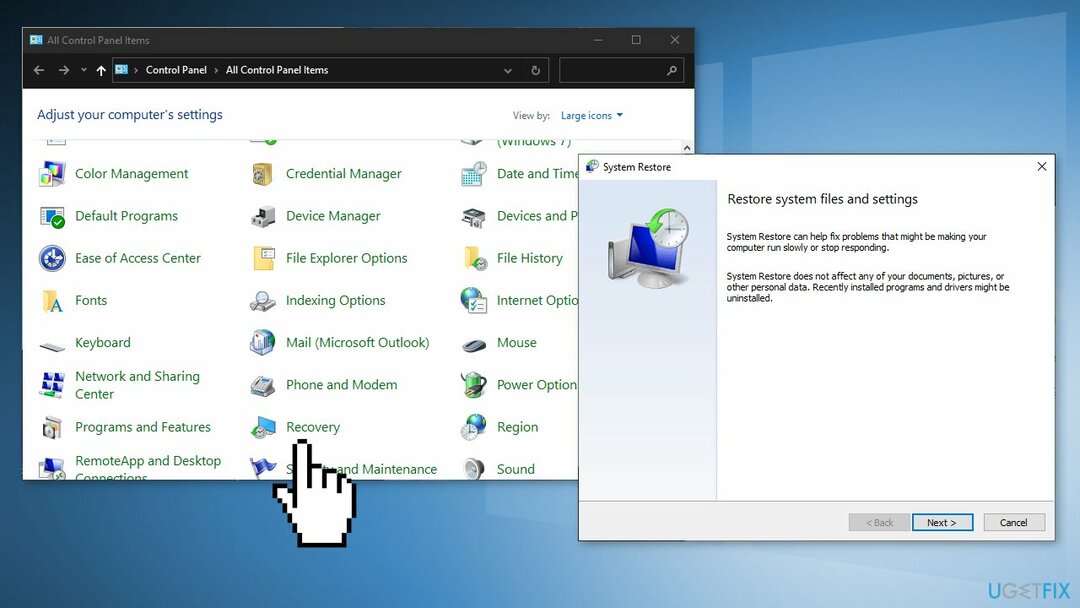
- Pokud budete vyzváni, zadejte svého uživatele Heslo
- Následuj na obrazovce pokyny a počkejte, až průvodce dokončí obnovu
- Restartujte tvůj počítač
Opravte své chyby automaticky
Tým ugetfix.com se snaží ze všech sil pomoci uživatelům najít nejlepší řešení pro odstranění jejich chyb. Pokud se nechcete potýkat s technikami ruční opravy, použijte automatický software. Všechny doporučené produkty byly testovány a schváleny našimi profesionály. Nástroje, které můžete použít k opravě chyby, jsou uvedeny níže:
Nabídka
Udělej to teď!
Stáhnout FixŠtěstí
Záruka
Udělej to teď!
Stáhnout FixŠtěstí
Záruka
Pokud se vám nepodařilo opravit chybu pomocí Reimage, kontaktujte náš tým podpory a požádejte o pomoc. Sdělte nám prosím všechny podrobnosti, o kterých si myslíte, že bychom měli vědět o vašem problému.
Tento patentovaný proces opravy využívá databázi 25 milionů součástí, které mohou nahradit jakýkoli poškozený nebo chybějící soubor v počítači uživatele.
Chcete-li opravit poškozený systém, musíte si zakoupit licencovanou verzi Reimage nástroj pro odstranění malwaru.

VPN je zásadní, pokud jde o to soukromí uživatele. Online sledovače, jako jsou soubory cookie, mohou používat nejen platformy sociálních médií a jiné webové stránky, ale také váš poskytovatel internetových služeb a vláda. I když použijete nejbezpečnější nastavení prostřednictvím webového prohlížeče, stále můžete být sledováni prostřednictvím aplikací připojených k internetu. Kromě toho prohlížeče zaměřené na soukromí, jako je Tor, nejsou optimální volbou kvůli snížené rychlosti připojení. Nejlepším řešením pro vaše maximální soukromí je Soukromý přístup k internetu – být anonymní a zabezpečený online.
Software pro obnovu dat je jednou z možností, která by vám mohla pomoci obnovit své soubory. Jakmile soubor smažete, nezmizí ve vzduchu – zůstane ve vašem systému, dokud na něj nebudou zapsána žádná nová data. Data Recovery Pro je software pro obnovu, který hledá pracovní kopie smazaných souborů na vašem pevném disku. Pomocí tohoto nástroje můžete zabránit ztrátě cenných dokumentů, školních prací, osobních obrázků a dalších důležitých souborů.